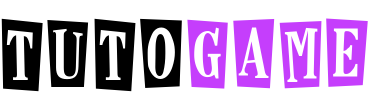Uczyć się Jak korzystać z funkcji Face ID na urządzeniu z Androidem który jest wbudowany w większość najnowszych telefonów z Androidem i pomaga zapewnić dodatkowe bezpieczeństwo na Twoim Androidzie. Dlatego zapoznaj się z pełnym przewodnikiem poniżej.
Wraz z rozprzestrzenianiem się technologii, szybką funkcją, na której skupiają się twórcy i producenci smartfonów, jest możliwość szybkiego odblokowania urządzenia. Wdrażając czujnik odcisków palców w smartfonach, użytkownicy mogli już niezwykle szybko i szybko odblokowywać i wiele innych rzeczy na swoim urządzeniu. Chociaż teraz funkcja Face ID jest popularna i taka sama jest wprowadzana w najnowszych wersjach smartfonów Apple. Android miał tę wspaniałą funkcję na długo przed tym, zanim użytkownicy stracili umiejętność korzystania z niej. Znaleźliśmy wszystkie informacje na temat korzystania z funkcji Face ID na Androidzie i wydrukowaliśmy je, aby użytkownicy mogli skorzystać z korzyści. Nigdzie w tym artykule nie będziemy opowiadać o pełnej metodzie korzystania z funkcji Face ID na urządzeniach z Androidem, aby uzyskać w ten sposób możliwość odblokowywania, blokowania lub szyfrowania czegoś tylko za pomocą twarzy. Jeśli jesteś zainteresowany poznaniem metody i w związku z tym chcesz zacząć wykorzystywać swoją twarz do celów identyfikacji, kontynuuj ten artykuł i przeczytaj wszystkie informacje do końca!
Przeczytaj także: Najlepsze menedżery pobierania dla Twojego Androida
Treść pokazuje, jak korzystać z funkcji Face ID na urządzeniu z systemem Android Kroki, aby korzystać z funkcji Face ID na urządzeniu z systemem Android:
Jak korzystać z funkcji Face ID na urządzeniu z Androidem
Metoda jest dość prosta i łatwa, aby kontynuować, wystarczy postępować zgodnie z przewodnikiem krok po kroku opisanym poniżej.
Przeczytaj także: 20 najlepszych aplikacji na Androida dla początkujących 2017
Kroki, aby korzystać z funkcji Face ID na urządzeniu z Androidem:
#1 W pierwszej kolejności przejdź do ustawień urządzenia na Androidzie, a następnie przejdź do ustawień zabezpieczeń. Następnie przejdziesz do strony, na której możesz zobaczyć wszystkie ustawienia bezpieczeństwa związane z systemem. Musisz po prostu poszukać opcji o nazwie Blokada ekranu a następnie kliknij na to. Po raz kolejny, jak łatwo rozpoznać, ta opcja przeniesie Cię do wszystkich opcji działań związanych z blokadą ekranu.
 Jak korzystać z funkcji Face ID na urządzeniu z Androidem
Jak korzystać z funkcji Face ID na urządzeniu z Androidem
#2 Na stronie blokady ekranu wybierz metodę bezpiecznego blokowania odblokowania i zablokowania urządzenia. Upewnij się, że wprowadzono te same preferencje, chyba że nie możesz kontynuować kolejnych kroków. Poniższe kroki będą wymagały użycia bezpiecznej blokady dla tej funkcji identyfikatora twarzy .
#3 Po skonfigurowaniu opcji Secure Lock na swoim urządzeniu zgodnie z powyższymi krokami zobaczysz, że dostępna jest opcja o nazwie Smart Lock, która zostanie aktywowana automatycznie. Kliknij tę opcję Inteligentny zamek i zostaniesz poproszony o podanie kodu PIN, hasła lub wzoru, w zależności od tego, co jest dla Ciebie najłatwiejsze. Dokonaj wyboru, a następnie przejdź do kolejnej strony, która opisuje funkcję Smart Lock. Po prostu pomiń go, klikając przycisk „Rozumiem”.
#4 Wyświetlonych zostanie kilka opcji Smart Lock, ale musisz kliknąć Zaufaną twarz. Postępuj zgodnie z instrukcjami, aby skonfigurować Face ID, a następnie skonfiguruj Face ID za pomocą aparatu urządzenia. Musisz tylko stawić mu czoła, aby rozpoznanie było głośne i wyraźne. Gdy już to zrobisz, możesz Zapisz to od tego momentu możesz z łatwością z niego korzystać!
Przeczytaj także: 15 najlepszych aplikacji do nauki nowego języka na Androida
Na koniec tego artykułu zakończymy opisem metody korzystania z funkcji Face ID na urządzeniu z Androidem i jest bardziej prawdopodobne, że nauczyłeś się jej poprawnie. Dziękujemy za przeczytanie tego posta i zawartych w nim konkretnych informacji. Mamy nadzieję, że skorzystałeś z tego artykułu i prawdopodobnie również uznałeś ten artykuł za całkowicie trafny. Jeśli spodobał Ci się ten artykuł i zawarte w nim informacje, poświęć trochę więcej czasu i udostępnij go innym, aby oni również mogli uzyskać te same informacje. Napisz także o naszej pracy w sekcji komentarzy poniżej, naprawdę cenimy Twoje sugestie i opinie!